好系统装机大师重装系统教程
来源:Win7旗舰版
时间:2023-05-14 06:06:17 270浏览 收藏
大家好,我们又见面了啊~本文《好系统装机大师重装系统教程》的内容中将会涉及到等等。如果你正在学习文章相关知识,欢迎关注我,以后会给大家带来更多文章相关文章,希望我们能一起进步!下面就开始本文的正式内容~
好系统装机大师是一款一键装机工具,能够帮助用户一键重装系统,支持U盘启动、系统重装、数据备份等功能,简单几步就能安装新系统,非常实用,有需要的用户可以下载。软件特色
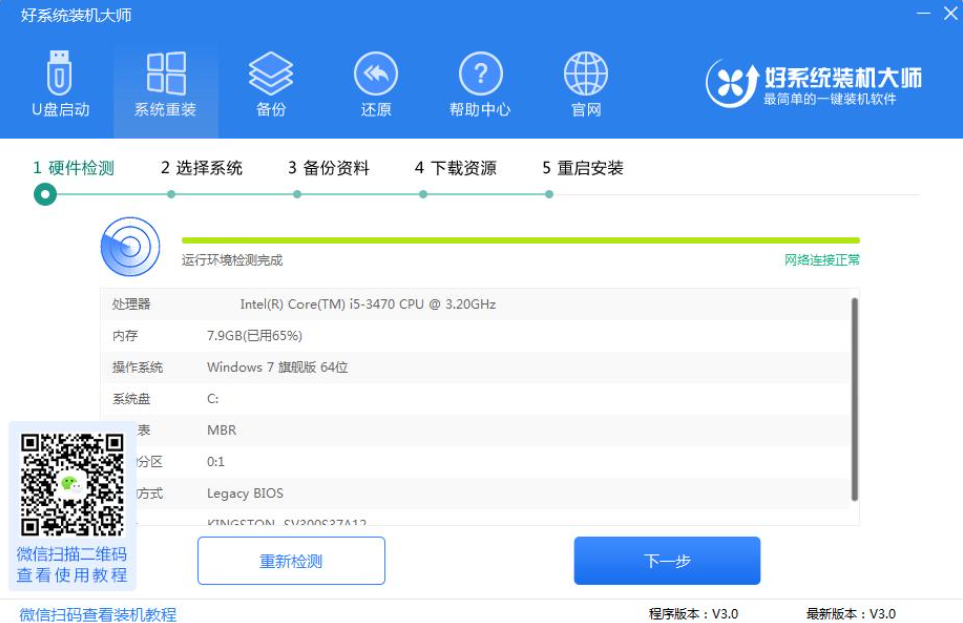
1、界面简洁
整个主界面重装、还原、备份三个按键,下面是教程,比较简洁,交互比较友好,没有装机基础的人也能很快上手。
2、可选预装软件
这个就是良心所在了,之前在科技市场用的镜像,为了方便一些对电脑不熟悉的人,会封装一些例如QQ,迅雷等常用软件。但是那个是不可选的,你不安装完成后,是不会知道都装了那些软件。好系统重装助手可自行选择预装软件,并可全部去除,这个比较人性化。
3、系统重装教程
详细的系统重装教程,帮助用户了解安装过程中的每一步,以及所需注意的细节。旨在帮助每一个用户解决系统重装问题,都能够安装到让自己满意的系统。
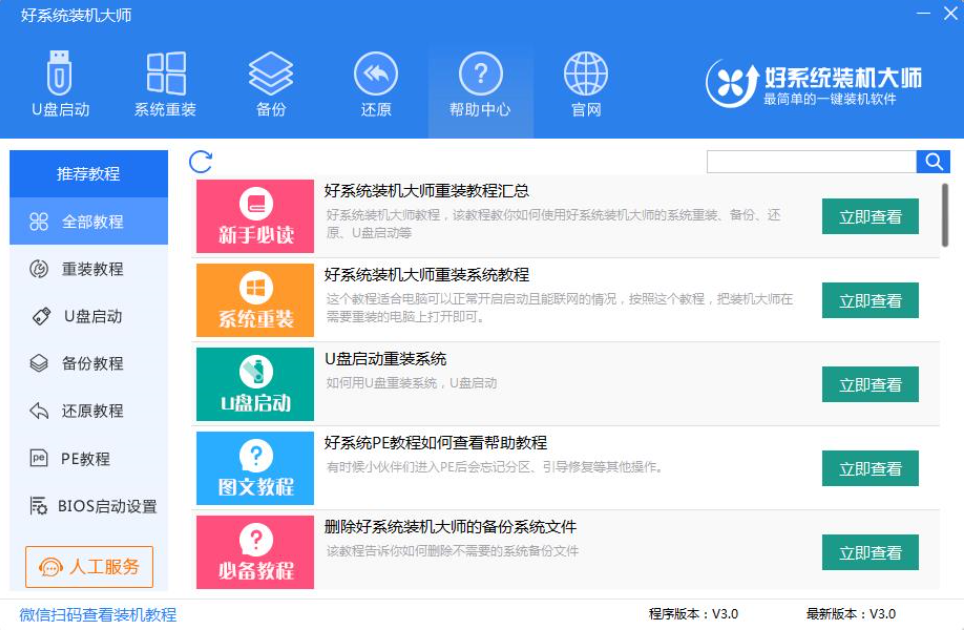
功能介绍
1、U盘启动
使用U盘下载系统文件,进行系统重装。避免系统重装失败,可使用U盘再进行系统重装。
2、系统重装
一键系统重装,只需选择想要安装的系统(win10/win7等),就可以进行系统重装了,等待系统重装完成即可使用。
3、数据备份
备份你想要保存的数据,避免系统重装过程中丢失文件数据,造成损失。
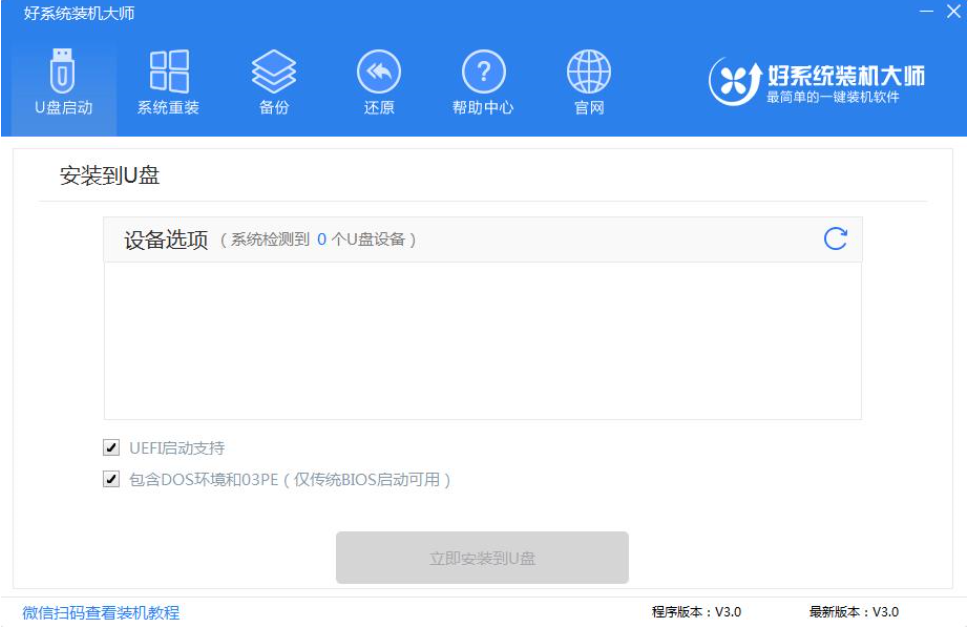
1、在可联网情况,可以使用好系统重装助手进行联网下载系统进行全新系统安装。也可以使用本地镜像安装。
2、点击重装按键,进入系统选择界面:好系统下载中心提供xp,win7,win8,win10四类windows操作系统32位/64位下载,用户可按需选择下载。
如已有镜像文件,可选择最后一个“选择本地镜像”进行选择,支持iso文件和gho文件。选择完成后点击下一步,进入软件预安装选择界面。
3、软件预安装选择:好系统重装助手提供官方常用装机软件下载,上网、游戏、娱乐、影音、浏览器、杀毒、办公等应有尽有,用户可按需勾选下载。选择完成后点击下一步,进入数据备份界面。
4、 数据备份:用户可选是否备份当前系统的文件,包括桌面文件/文件夹、图片、视频、聊天记录、音乐等数据。我们深知数据无价,在数据备份方面,我们尽力保障安全。同时也建议用户做多重备份。选择完成后,点击“完成”,进入最后软件下载阶段。
提示:为防止杀毒软件误杀,请关闭杀毒软件。
5、此步骤最后一步为软件下载安装流程,会根据此前的几个步骤选择进行系统及软件下载,下载完成后自动安装,后续步骤无需人工干预。耐心等待几分钟即可完成系统重装。
到这里,我们也就讲完了《好系统装机大师重装系统教程》的内容了。个人认为,基础知识的学习和巩固,是为了更好的将其运用到项目中,欢迎关注golang学习网公众号,带你了解更多关于的知识点!
声明:本文转载于:Win7旗舰版 如有侵犯,请联系study_golang@163.com删除
相关阅读
更多>
-
501 收藏
-
501 收藏
-
501 收藏
-
501 收藏
-
501 收藏
最新阅读
更多>
-
467 收藏
-
315 收藏
-
171 收藏
-
210 收藏
-
457 收藏
-
482 收藏
-
220 收藏
-
149 收藏
-
297 收藏
-
177 收藏
-
488 收藏
-
253 收藏
课程推荐
更多>
-

- 前端进阶之JavaScript设计模式
- 设计模式是开发人员在软件开发过程中面临一般问题时的解决方案,代表了最佳的实践。本课程的主打内容包括JS常见设计模式以及具体应用场景,打造一站式知识长龙服务,适合有JS基础的同学学习。
- 立即学习 543次学习
-

- GO语言核心编程课程
- 本课程采用真实案例,全面具体可落地,从理论到实践,一步一步将GO核心编程技术、编程思想、底层实现融会贯通,使学习者贴近时代脉搏,做IT互联网时代的弄潮儿。
- 立即学习 516次学习
-

- 简单聊聊mysql8与网络通信
- 如有问题加微信:Le-studyg;在课程中,我们将首先介绍MySQL8的新特性,包括性能优化、安全增强、新数据类型等,帮助学生快速熟悉MySQL8的最新功能。接着,我们将深入解析MySQL的网络通信机制,包括协议、连接管理、数据传输等,让
- 立即学习 500次学习
-

- JavaScript正则表达式基础与实战
- 在任何一门编程语言中,正则表达式,都是一项重要的知识,它提供了高效的字符串匹配与捕获机制,可以极大的简化程序设计。
- 立即学习 487次学习
-

- 从零制作响应式网站—Grid布局
- 本系列教程将展示从零制作一个假想的网络科技公司官网,分为导航,轮播,关于我们,成功案例,服务流程,团队介绍,数据部分,公司动态,底部信息等内容区块。网站整体采用CSSGrid布局,支持响应式,有流畅过渡和展现动画。
- 立即学习 485次学习
